विज्ञापन
आपने Microsoft के बारे में सुना है प्रस्तुतियाँ बनाने के लिए PowerPoint एक पेशेवर प्रस्तुति तैयार करने के लिए 10 पावर पॉइंट टिप्ससामान्य गलतियों से बचने के लिए, अपने दर्शकों को व्यस्त रखने और एक पेशेवर प्रस्तुति बनाने के लिए Microsoft PowerPoint युक्तियों का उपयोग करें। अधिक पढ़ें और शायद पहले भी इसका इस्तेमाल किया था। लेकिन क्या PowerPoint 2016 डेस्कटॉप संस्करण इसके लायक है या आप PowerPoint ऑनलाइन के साथ भी ऐसा ही अनुभव प्राप्त कर सकते हैं?
यहाँ डेस्कटॉप बनाम ऑनलाइन संस्करण की तुलना की गई है। एक नज़र डालें और देखें कि आपके लिए कौन सा सही है।
पावरपॉइंट तक पहुँचना
जाहिर है, अगर आप डेस्कटॉप संस्करण के साथ जाते हैं, तो आपको इसे स्थापित करने के बाद सब कुछ करना होगा और एप्लिकेशन को नेविगेट करना होगा। अगर आपकी इसमें रूचि है तो Microsoft PowerPoint 2016 खरीद रहा है, आप विंडोज या मैक के लिए $ 100 से अधिक के लिए वर्तमान में ऐसा कर सकते हैं।

आपको भी चाहिए Microsoft Office सुइट और Office 365 के लिए मूल्य निर्धारण की तुलना करें, जो दोनों अतिरिक्त एप्लिकेशन और सेवाएं प्रदान करते हैं। ऑफिस एक बार की खरीद है, जबकि ऑफिस 365 सदस्यता-आधारित है।
PowerPoint ऑनलाइन के साथ, आप वेबसाइट पर जाएँ इसके बजाय और इसे मुफ्त में उपयोग कर सकते हैं। लेकिन इसका उपयोग करने के लिए आपके पास एक Microsoft खाता होना चाहिए। यदि आपके पास कोई खाता नहीं है, क्योंकि जब आप साइट पर आते हैं, तो आप बस लॉग इन करते हैं।

यदि आपके पास कोई खाता नहीं है, तो आपको एक बनाने के लिए प्रेरित किया जाएगा। आप एक मुफ्त Microsoft खाता बना सकते हैं और यदि आप चाहें तो वर्ड और एक्सेल ऑनलाइन तक पहुँचने के लिए इसका उपयोग कर सकते हैं।
PowerPoint Online और PowerPoint 2016 के बीच अंतर
इसके अलावा कि आप डेस्कटॉप और ऑनलाइन संस्करणों के बीच PowerPoint का उपयोग कैसे करते हैं, सुविधाएँ भी भिन्न होती हैं। और ईमानदारी से, लागत निहितार्थ के अलावा समीक्षा करने के लिए यह सबसे महत्वपूर्ण टुकड़ा है।
स्लाइड सुविधाएँ
दोनों संक्रमण और एनीमेशन विकल्प PowerPoint ऑनलाइन के साथ सीमित हैं। परिवर्तन दृश्य प्रभाव हैं जो आप स्लाइड से स्लाइड पर जाते समय देखते हैं। एनिमेशन समान हैं लेकिन आप पाठ और वस्तुओं पर प्रभाव लागू करते हैं और गति पथ और ध्वनियों को शामिल कर सकते हैं।
स्लाइड संक्रमण
PowerPoint ऑनलाइन के साथ स्लाइड के बीच संक्रमण के लिए, आप फीका, पुश और वाइप सहित सात सूक्ष्म प्रभावों से चुन सकते हैं। ये सरल प्रस्तुतियों के लिए ठीक हैं और आपके लिए बस पर्याप्त हो सकते हैं, लेकिन डेस्कटॉप संस्करण आपको अधिक प्रदान करता है।

PowerPoint 2016 अपने सूक्ष्म, रोमांचक और गतिशील श्रेणियों के भीतर दर्जनों संक्रमण प्रभाव प्रदान करता है। तो, आप अंधों की तरह संक्रमण जोड़ सकते हैं, उड़ सकते हैं, और भंवर। इनमें से प्रत्येक आपकी प्रस्तुति के लिए एक विशिष्ट उपस्थिति लाता है।

स्लाइड एनिमेशन
पावरपॉइंट ऑनलाइन संक्रमण प्रभावों की तुलना में कई अधिक एनीमेशन विकल्प प्रदान करता है। अपने पाठ या ऑब्जेक्ट का चयन करें और फिर प्रवेश, जोर, या निकास प्रभावों में से चुनें जिसमें खिंचाव, स्पिन और विभाजन विकल्प शामिल हैं।

PowerPoint 2016 मामूली अंतर के साथ अपने एनिमेशन के लिए समान तीन श्रेणियां प्रदान करता है। उदाहरण के लिए, ऑनलाइन संस्करण प्रवेश पर एक चेकबोर्ड प्रभाव प्रदान करता है, लेकिन डेस्कटॉप संस्करण नहीं है। दूसरी ओर, डेस्कटॉप संस्करण जोर श्रेणी में कई और विकल्प प्रदान करता है।

इसके अलावा, PowerPoint 2016 गति पथ प्रभाव प्रदान करता है और आपके एनिमेशन के लिए ट्रिगर करता है जबकि PowerPoint Online नहीं करता है।
चित्र, वीडियो और ऑडियो सुविधाएँ
छवि, वीडियो और जोड़ना आपकी प्रस्तुति के लिए ऑडियो फ़ाइलें PowerPoint पर अपने स्लाइड शो में संगीत कैसे जोड़ेंआप PowerPoint में स्लाइड शो में संगीत कैसे जोड़ सकते हैं? यह उतना जटिल नहीं है जितना लगता है! अधिक पढ़ें वास्तव में उन्हें बाहर खड़ा कर सकते हैं। इसके अलावा, वे ट्यूटोरियल, प्रशिक्षण, और के लिए उपयोगी हो सकते हैं शैक्षिक प्रस्तुतियाँ शैक्षिक प्रस्तुतियों के लिए सर्वश्रेष्ठ पावरपॉइंट टेम्पलेटचाहे आप एक कक्षा को पढ़ा रहे हों, एक व्याख्यान दे रहे हों, एक ट्यूटोरियल बना रहे हों, या एक प्रशिक्षण चला रहे हों, ये PowerPoint टेम्पलेट आपकी प्रस्तुति के लिए एकदम सही हैं। अधिक पढ़ें . वर्तमान में इन तीन श्रेणियों में केवल कुछ प्रमुख अंतर हैं।
पावरपॉइंट ऑनलाइन चित्रों या वीडियो के लिए ट्रिमिंग, बुकमार्क करना, या लुप्त होती के लिए छवि संपीड़न प्रदान नहीं करता है। और ऑडियो के लिए, आप इसे ऑनलाइन संस्करण में जोड़, ट्रिम, बुकमार्क या फीका नहीं कर सकते।

लेकिन PowerPoint 2016 में ये सभी विशेषताएं हैं जो PowerPoint Online में छवि, वीडियो और ऑडियो फ़ाइलों की कमी है। और भले ही आपकी प्रस्तुति में एक वीडियो पॉप करना आसान है, आप देख सकते हैं YouTube वीडियो एम्बेड करने के लिए युक्तियाँ PowerPoint प्रस्तुतियों में YouTube वीडियो कैसे एम्बेड करेंयदि आप एक ठोस पॉवरपॉइंट प्रेजेंटेशन डाल रहे हैं, तो फिनिशिंग टच जोड़ने के लिए एक छोटा सा वीडियो क्लिप जोड़ना एक शानदार तरीका हो सकता है - और पॉवरपॉइंट इसे यथासंभव सरल बनाता है। अधिक पढ़ें विशेष रूप से।
ऑब्जेक्ट सम्मिलित करने की विशेषताएँ
यदि आप अपनी प्रस्तुतियों में स्मार्टआर्ट या चार्ट को शामिल करना चाहते हैं, तो आपको यहां कुछ अंतर दिखाई देंगे। स्मार्टआर्ट ग्राफिक्स आपको पिरामिड या मैट्रिक्स जैसे विज़ुअलाइज़ेशन टूल बनाने में मदद करते हैं। चार्ट समान हैं लेकिन सामान्य रूप से संख्याओं का उपयोग पाई या बार चार्ट में किया जाता है।
जैसा कि माइक्रोसॉफ्ट ने सीधे शब्दों में कहा है जब निर्णय लेना है कि किसका उपयोग करना है:
"स्मार्टआर्ट ग्राफिक्स पाठ के लिए डिज़ाइन किए गए हैं और चार्ट संख्याओं के लिए डिज़ाइन किए गए हैं।"
स्मार्ट आर्ट
पावरपॉइंट ऑनलाइन के साथ, स्मार्टआर्ट विकल्प हैं, लेकिन डेस्कटॉप संस्करण की तुलना में सीमित है। अच्छी खबर यह है कि आपके पास अभी भी चुनने के लिए 50 ग्राफिक्स हैं, जो कि अधिकांश बुनियादी प्रस्तुतियों को कवर करना चाहिए।
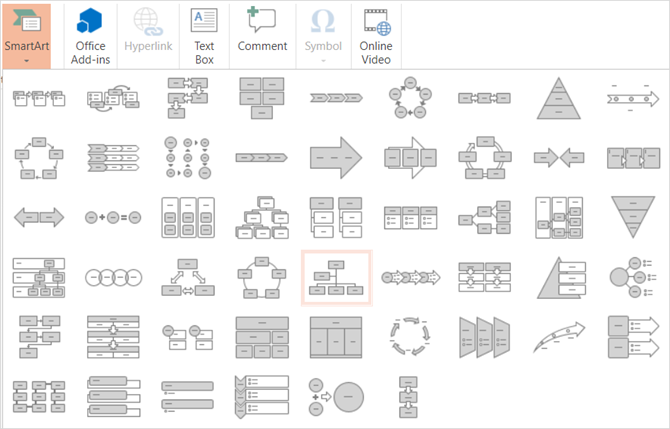
यदि आप PowerPoint 2016 का उपयोग करते हैं, तो आपके पास कई SmartArt विकल्प हैं जो श्रेणियों में आते हैं। इससे आपको मनचाहा प्रकार खोजने में आसानी होती है। उदाहरण के लिए, रिलेशनशिप ग्राफिक्स में टैब्ड आर्क, सर्कल रिलेशनशिप और काउंटरबैलेंस एरो जैसे लगभग 40 विकल्प शामिल हैं।
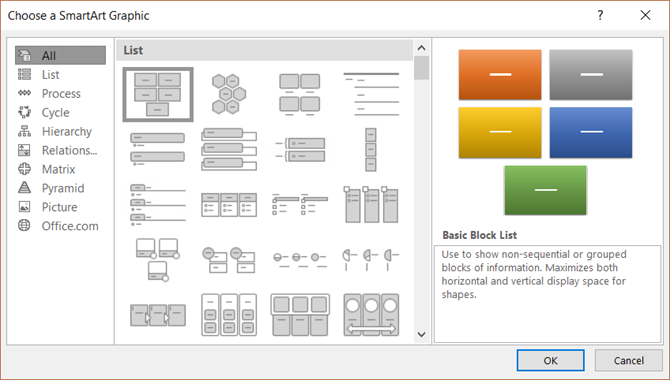
चार्ट
चार्ट के अनुसार, PowerPoint ऑनलाइन इस सुविधा का समर्थन नहीं करता है। यह महत्वपूर्ण है क्योंकि यदि आपकी प्रस्तुति में चार्ट होना चाहिए या होना चाहिए, तो आप ऑनलाइन संस्करण के साथ भाग्य से बाहर होंगे।
PowerPoint 2016 के साथ, चार्ट विकल्प बहुतायत से हैं। आप प्रत्येक में विभिन्न शैलियों के साथ लगभग 20 चार्ट प्रकारों से चुन सकते हैं। आप 3 डी, पाई के पाई या डोनट शैली के साथ पाई चार्ट डाल सकते हैं। या एक कॉलम चार्ट चुनें और स्टैक्ड, क्लस्टर्ड या 3 डी स्टाइल का उपयोग करें।

फ़ाइल प्रकारों
अपनी PowerPoint प्रस्तुति को सहेजने के लिए, ऑनलाइन संस्करण आपके काम करते ही इसे स्वचालित रूप से सहेज लेता है। यह बेहद सुविधाजनक है। फिर आप अपनी प्रस्तुति को कॉपी, पीडीएफ या ओडीपी फ़ाइल के रूप में डाउनलोड कर सकते हैं।
PowerPoint 2016 फ़ाइलों के लिए, यदि आपके पास वह सुविधा सक्षम है, तो आप अपने काम को स्वचालित रूप से सहेज सकते हैं। या क्लिक करें सहेजें किसी मौजूदा फ़ाइल के लिए या के रूप रक्षित करेंएक नई फ़ाइल प्रकार या नाम के लिए। आपके पास फ़ाइल प्रकारों जैसे PowerPoint, छवि, वीडियो, PDF, और ODP की एक विस्तृत श्रृंखला भी है।

अन्य मामूली अंतर
आप विचार करने के लिए कुछ अतिरिक्त सुविधा अंतर देखेंगे। ये आइटम PowerPoint ऑनलाइन से गायब हैं, लेकिन PowerPoint 2016 में उपलब्ध हैं।
- दाईं-बाईं ओर (RTL) भाषाओं के लिए समर्थन
- अनुकूलन कुंजीपटल अल्प मार्ग वर्ड, एक्सेल और पावरपॉइंट के लिए 60 आवश्यक माइक्रोसॉफ्ट ऑफिस कीबोर्ड शॉर्टकटकार्यालय में सैकड़ों कीबोर्ड शॉर्टकट उपलब्ध हैं, लेकिन ये सबसे महत्वपूर्ण हैं जिन्हें आपको जानना चाहिए क्योंकि वे आपको बहुत समय बचाएंगे। अधिक पढ़ें
- निर्यात करने की क्षमता
PowerPoint ऑनलाइन का सारांश बनाम। PowerPoint 2016
उपयोग, लागत और सुविधाओं को संक्षेप में प्रस्तुत करने के लिए, यहां प्रत्येक के लिए पेशेवरों और विपक्ष हैं। एक नज़र में, यह आपको दो संस्करणों के बीच निर्णय लेने में भी सहायक होना चाहिए।
पावरपॉइंट ऑनलाइन
पेशेवरों
- लागत: मुफ्त Microsoft खाते के साथ कोई शुल्क नहीं।
- पहुंच: इंटरनेट कनेक्शन वाले किसी भी ब्राउज़र में खोलें।
- विशेषताएं: उपयोगी और आकर्षक प्रस्तुतियों के लिए बुनियादी सुविधाएँ।
विपक्ष
- पहुंच: इंटरनेट नहीं है? कोई PowerPoint ऑनलाइन पहुँच नहीं।
- विशेषताएं: ऑनलाइन संस्करण पूरी तरह से गतिशील प्रस्तुतियों के लिए डेस्कटॉप के रूप में मजबूत नहीं है। समर्थित फ़ाइल प्रकार भी सीमित है।
PowerPoint 2016
पेशेवरों
- विशेषताएं: सुविधाओं का एक और समावेशी सेट डेस्कटॉप पर ऑनलाइन की तुलना में उपलब्ध है जिससे आप विस्तृत प्रस्तुतियाँ बना सकते हैं। फ़ाइल प्रकारों की एक बड़ी सरणी समर्थित है।
विपक्ष
- पहुंच: जहाँ आपने इसे स्थापित किया है, उसका उपयोग किया जाना चाहिए।
- लागत: डेस्कटॉप संस्करण मुफ्त में उपलब्ध नहीं है। आप अपने डेस्कटॉप पर इसका उपयोग करने के लिए PowerPoint 2016, Microsoft Office या Office 365 पर भुगतान करेंगे।
आप कैसे चुनते हैं?
इस बारे में सोचें कि आप कितनी बार Microsoft PowerPoint का उपयोग करेंगे। क्या प्रस्तुतियां बनाना एक दैनिक, साप्ताहिक या मासिक गतिविधि होगी? या क्या आप प्रति वर्ष केवल कुछ ही बार बना पाएंगे? लगातार उपयोग के लिए, डेस्कटॉप संस्करण सिर्फ आपके लिए पैसे के लायक हो सकता है।
अब विचार करें कि आप पावरपॉइंट और आपके द्वारा आवश्यक सुविधाओं के साथ क्या करेंगे। मर्जी सबसे सरल प्रस्तुतियाँ बनाना 9 पावरपॉइंट गलतियाँ सही प्रस्तुतियों से बचने के लिएअपनी पॉवरपॉइंट प्रस्तुति को पेंच करना आसान है। आइए गलतियों पर एक नज़र डालें जो आप संभवतः अपने स्लाइड शो को प्रस्तुत करते समय करते हैं, और उन्हें कैसे ठीक करें। अधिक पढ़ें अपनी आवश्यकताओं के अनुरूप? या आपको ऊपर वर्णित उन घंटियों और सीटी की आवश्यकता होगी? यदि आपको केवल मूल बातें की आवश्यकता है, तो पावरपॉइंट ऑनलाइन शायद आपके लिए ठीक है।
इसका महत्वपूर्ण हिस्सा जरूरत की तुलना में लागत को देख रहा है। तय करें कि क्या मुफ्त संस्करण आपको वह देगा जो आप चाहते हैं या अगर आपको वास्तव में व्यापक डेस्कटॉप सुविधाओं की आवश्यकता है। फिर, अपने लिए एक सर्वश्रेष्ठ खरीद विकल्प देखें।
तुमने क्या निर्णय लिया?
उम्मीद है, इसे पढ़ने के बाद, आप PowerPoint Online और PowerPoint 2016 के बीच निर्णय ले सकते हैं। और अगर आप आगे के मुफ्त संस्करण का पता लगाना चाहते हैं, तो कुछ PowerPoint ऑनलाइन का उपयोग करने के लिए युक्तियाँ PowerPoint ऑनलाइन का उपयोग करने के लिए 10 युक्तियाँआप PowerPoint Online के साथ वास्तविक समय में आसानी से सहयोग कर सकते हैं। बेहतर प्रस्तुतियों के लिए इन सुझावों के साथ अपने पावरपॉइंट के अनुभव को वेब ब्राउज़र पर ले जाएं। अधिक पढ़ें मदद हो सकती है।
सूचना प्रौद्योगिकी में अपने बीएस के साथ, सैंडी ने आईटी उद्योग में एक परियोजना प्रबंधक, विभाग प्रबंधक और पीएमओ लीड के रूप में कई वर्षों तक काम किया। उसने फिर अपने सपने का पालन करने का फैसला किया और अब तकनीक के बारे में पूरे समय लिखती है।